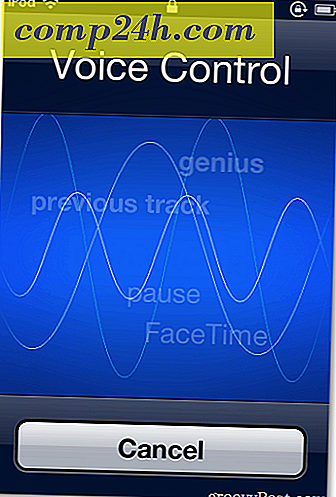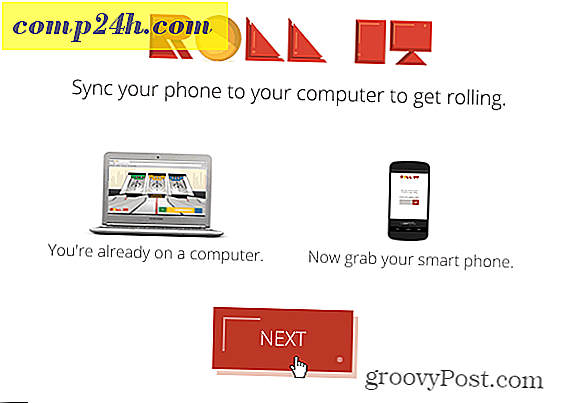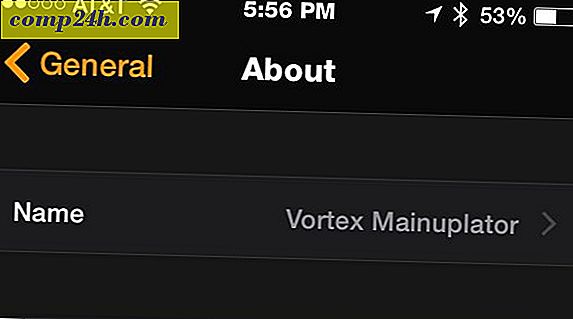Speichern Sie große Apps und Spiele von Windows 10 Store auf externen Laufwerken
Es ist ärgerlich, dass auf einer Microsoft Surface oder einem Notebook mit begrenztem Speicherplatz kein Platz mehr zur Verfügung steht. Das Tolle daran ist, dass Windows 10 große Spiele oder Apps auf einem größeren USB-Stick oder einer SD-Karte speichern kann.
Hinweis:
Dies ist ein aktualisierter Artikel, der die Änderungen in Windows 10 Anniversary Edition widerspiegelt. Wenn Build Build 10586 noch ausgeführt wird, können Sie diese Anweisungen befolgen.
Windows 10: Speichern Sie große Apps auf einem externen Laufwerk
Um es einzurichten, gehen Sie zu Einstellungen> System> Speicher . Dort sehen Sie die Laufwerke, die mit Ihrem PC verbunden sind. Hier sehen Sie, dass ich meinem Lenovo Flex ein 128 GB USB-Flash-Laufwerk hinzugefügt habe.

Scrollen Sie nach unten zum Abschnitt Speicherorte und ändern Sie den Speicherort für Neue Apps. Offensichtlich ist es standardmäßig auf Ihrem lokalen Laufwerk und Sie möchten es über das Dropdown-Menü zu Ihrem externen Laufwerk ändern und dann auf Anwenden klicken.

Während Sie hier sind, können Sie die Speicherorte für Musik, Dokumente, Bilder und Videos festlegen. Da Fotos und Videos sehr groß sein können, möchten Sie vielleicht auch das größere externe Laufwerk verwenden.
Jetzt, wenn Sie eine große Datei aus Windows Store greifen, wie Asphalt 8: Airborne (fast 2 GB) wird auf das externe Laufwerk gehen.

Dies ist eine großartige Lösung, wenn Sie ein SSD-Laufwerk mit geringerer Kapazität haben und es lokal und nicht in der Cloud behalten möchten. Wenn Sie kein USB-Flash-Laufwerk aus Ihrem Notebook herausragen lassen möchten, sollten Sie stattdessen eine große SD-Karte verwenden.
Beachten Sie jedoch, dass einige Apps auf Ihrem lokalen Laufwerk installiert werden müssen, um zu funktionieren. Dies sind jedoch normalerweise kleinere Dienstprogramme.